大师解决win10系统联系笔记本自带猎豹浏览器卸载不了的技巧
发布日期:2019-10-13 作者:win10笔记本之家 来源:http://www.win10bjb.com
解决办法一:
1. 打开猎豹浏览器,将其关系至最新版本;
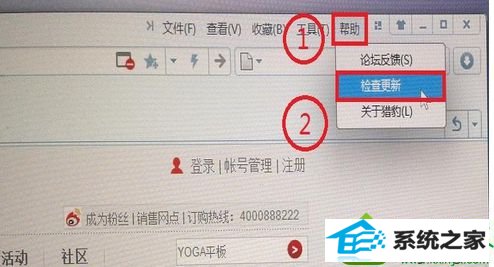
2. 更新完成后,直接在“控制面板”中的“程序和功能”中将“猎豹安全浏览器”卸载;
3. 卸载完成后,请先点击“查看”并在其中的“隐藏的项目”前方打“勾”,之后再到“C:User用户的文件夹AppdataRoamingMicrosoftwindowsstart Menuprograms”中,找到“猎豹安全浏览器”文件夹,将其删除即可完全卸载猎豹浏览器。
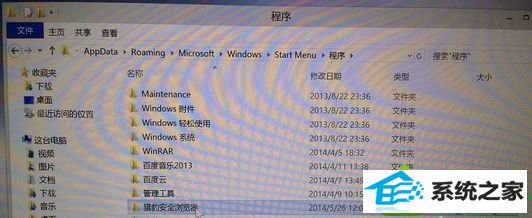
解决办法二:
1、您尝试在QQ电脑管家或者金山卫士的软件管理卸载是可以的;
2、您可以尝试在开始菜单卸载:
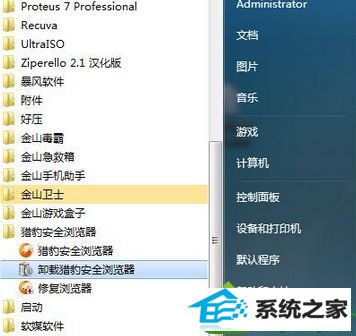
解决办法三:
1、鼠标移动左下角出现开始时点击或按键盘win键,找到豹浏览器点击右键;

2、选择“打开文件位置”,会出现菜单文件夹(如下图),选择卸载猎豹浏览器,运行卸载工具即可;
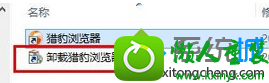
3、前面步骤如1,选择所有程序;
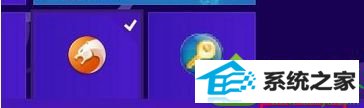
4、查找到猎豹浏览器,选择卸载猎豹浏览器,运行卸载工具即可;
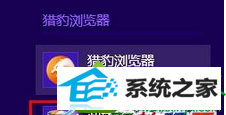
5、如果还是解决不了我们可以使用第三方粉碎软件进行删除,也可以重启按F8进入安全模式进行删除即可。
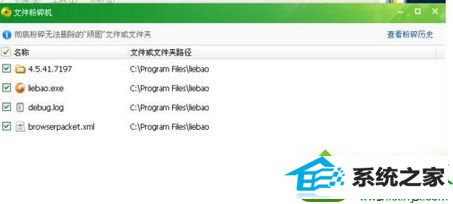
栏目专题推荐
系统下载推荐
- 1电脑公司Windows xp 增强装机版 2020.10
- 2番茄花园Win7 标准装机版 2021.02(64位)
- 3番茄花园Win7 32位 完整2021元旦装机版
- 4系统之家Ghost Win10 32位 经典装机版 2020.10
- 5雨林木风Windows10 32位 免费装机版 2020.10
- 6萝卜家园Win10 极速装机版 2021.01(32位)
- 7萝卜家园Ghost Win7 32位 经典装机版 2021.05
- 8深度技术Ghost WinXP 极速装机版 2020.11
- 9萝卜家园Win10 64位 极速2021五一装机版
- 10雨林木风Win10 完美中秋国庆版 2020.10(32位)
系统教程推荐
- 1快速处理win10系统彻底卸载Visual studio 2015的问题
- 2大神还原win10系统开机提示windows检测到一个硬盘问题的教程
- 3笔者练习win8系统玩cf穿越火线时出现闪屏的方案
- 4大神练习win10系统笔记本电脑图片文件无法显示预览的方法
- 5win10系统提示无法载入rivatuner64.sys的恢复步骤
- 6win7系统下冰封王座怎么全屏显示
- 7win7系统电脑开启wiFi网络分享的办法介绍
- 8win10系统wlan autoconfig服务无法启动提示错误1747的修复技巧
- 9手把手帮你win10系统删除虚拟机操作系统的步骤
- 10win10系统驱动程序签名强制禁用的修复办法
- 11笔者研习win10系统qq游戏大厅登陆不上的步骤
- 12技术编辑帮你win10系统打开CMd命令提示“不是内部或者外部命令”的问
- 13win10系统搜狗输入法打字时选框卡顿的处理教程
- 14win8.1系统升级win7出现modern setup host已经停止工作的具体方
- 15技术员恢复win10系统迅雷无法边下载变播放出现0xFFFFFFEB(-21)错误的
